Cómo ver el historial de uso de su termostato Ecobee

Los termostatos inteligentes son conocidos por su eficiencia energética, pero si desea ver en profundidad cuánto dinero le han ahorrado sus facturas, el Ecobee le permite echar un vistazo a todo tipo de información de uso.
El termostato Nest también le permite ver su historial de uso, pero no es tan detallado como los informes del historial de uso de Ecobee. Ecobee llama a su herramienta de monitoreo de uso Home IQ, y es el lugar donde encontrará todo lo que necesita a la hora de ver cuán eficiente es su HVAC. A continuación, le indicamos cómo acceder a toda esa información.
Para comenzar, vaya al sitio web de Ecobee en cualquier computadora y haga clic en "Iniciar sesión" en la parte superior. Desafortunadamente, la única forma de ver el historial de uso y los informes de su Ecobee es a través de la interfaz web.
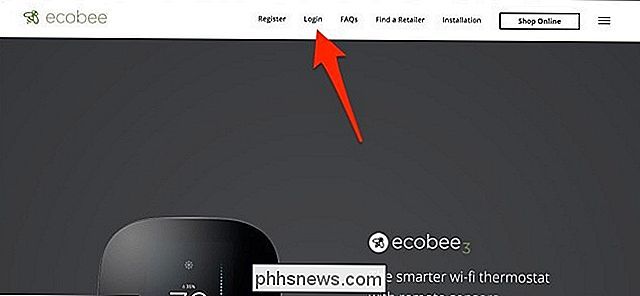
Ingrese su nombre de usuario y contraseña, y luego haga clic en "Iniciar sesión".
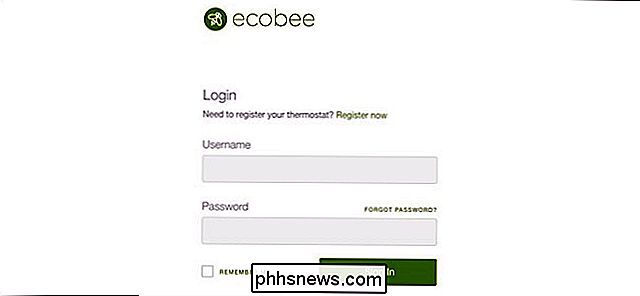
Haga clic en "Inicio IQ".
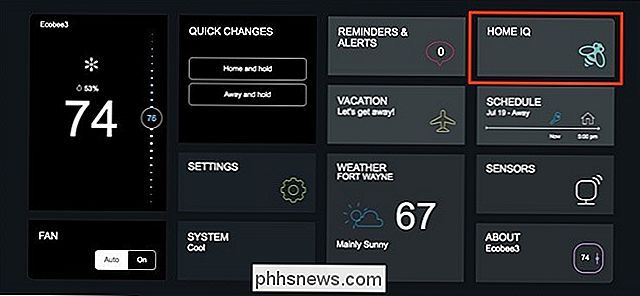
Si ve la pantalla a continuación, significa que su Ecobee no se ha utilizado durante el tiempo suficiente. Necesita un mes completo antes de que comience a proporcionar el historial de uso y otra información.
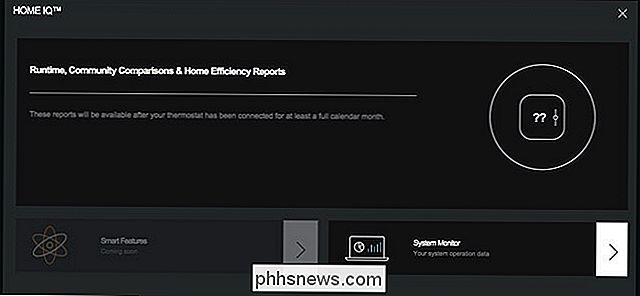
Sin embargo, si abre Home IQ y hay varias secciones para elegir, entonces está listo para comenzar. En el extremo izquierdo, tienes el tiempo de ejecución total del mes anterior. En el medio, está la comparación de la comunidad, que compara el tiempo de ejecución de su HVAC con otras casas en su estado. En la esquina superior derecha está Home Efficiency, que compara qué tan bien retiene su hogar la energía térmica en comparación con otras casas en su estado utilizando datos de otros propietarios de Ecobee. Y en la esquina inferior derecha está el Monitor del sistema, que muestra las veces que se ejecutó su sistema HVAC, en qué temperatura se configuró y cuál era la temperatura exterior en ese momento.
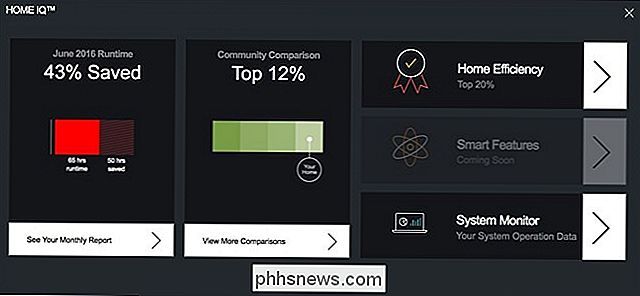
Haga clic en "Ver su informe mensual" en el extremo izquierdo. Esto abrirá la pantalla de tiempo de ejecución total.
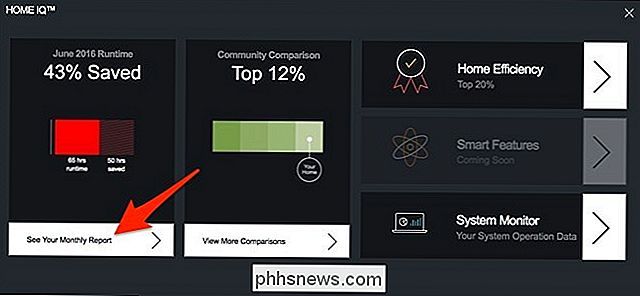
La barra roja muestra el tiempo de ejecución total de su sistema HVAC durante el mes anterior, y la barra naranja que está encima es una estimación del tiempo de ejecución total si mantuvo la temperatura interior establecida en 72 grados. En base a esta información, Ecobee le dice cuánto ahorra cada mes en el lado derecho.
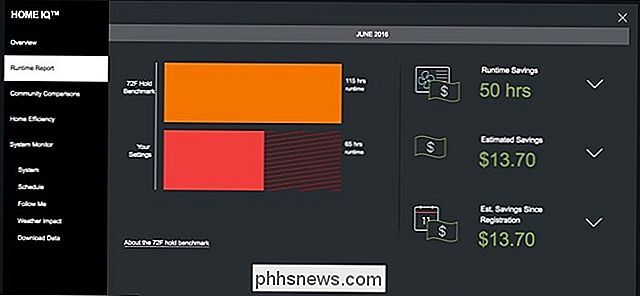
Luego, haga clic en Comparaciones de la comunidad en la barra lateral en el lado izquierdo.
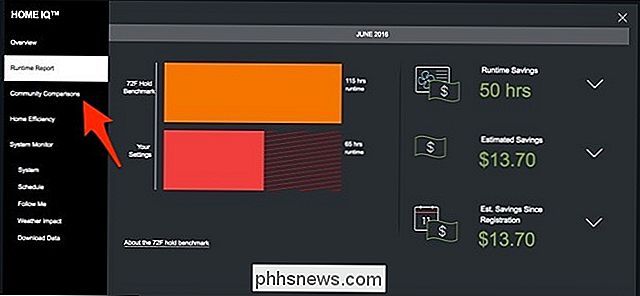
En esta página, verá sus ahorros totales de tiempo de ejecución en comparación con los ahorros promedio en su estado. Debajo de eso, puede ver un desglose más descriptivo según sus diferentes configuraciones de confort, y cuáles le guardan más o menos.
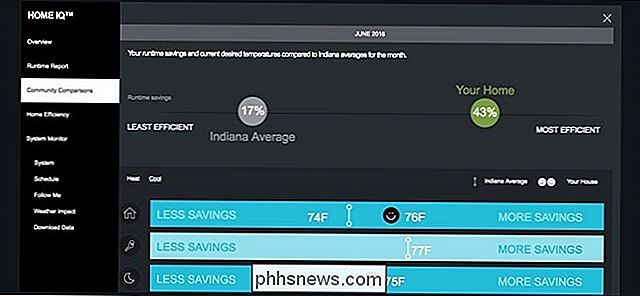
Después de eso, haga clic en "Eficiencia del hogar" en la barra lateral izquierda.
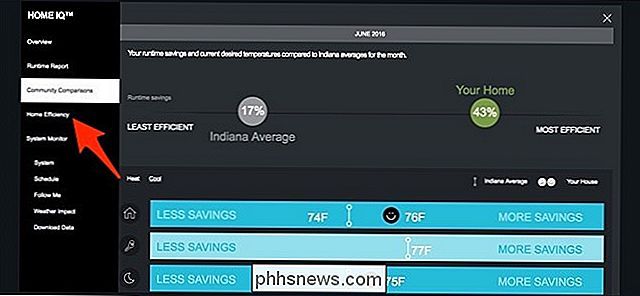
Este es una pantalla simple que muestra qué tan eficiente es su casa en comparación con otras casas en su estado. Básicamente, muestra qué tan bien conserva su casa su energía térmica. Si su casa lo hace bien, su sistema HVAC no tiene que trabajar tan duro y largo para alcanzar la temperatura interior deseada.
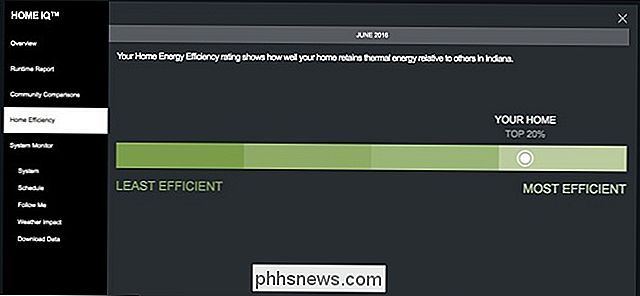
Luego, haga clic en Monitor del sistema en la barra lateral en el lado izquierdo.
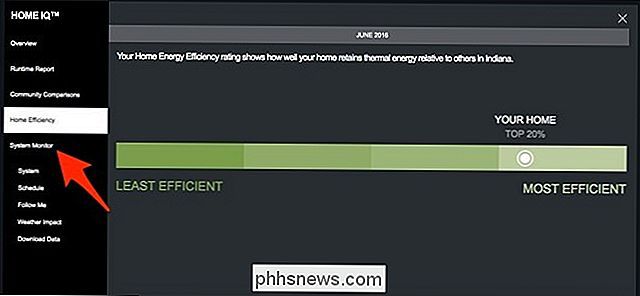
Este es lo que más verás. El Monitor del sistema muestra cuándo se enciende y apaga su sistema HVAC, y también muestra la temperatura establecida, la temperatura real en la casa y la temperatura exterior para compararlo entre sí. Para nuestra casa, el HVAC solo llega por la noche y el aire acondicionado se pone en marcha un poco cuando nos vamos a dormir para que sea agradable y fresco en nuestra habitación.
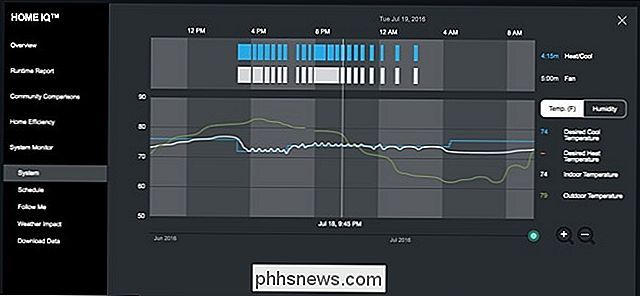
Otra característica interesante de la historia de uso de Ecobee es "Impacto del clima" ", Que puede hacer clic hacia abajo en la barra lateral.

Esto muestra cuánto afecta el clima al tiempo de ejecución de su sistema HVAC en un día determinado. Cuanto más altas sean las barras azules, más funcionará su calefacción o refrigeración para ese día.
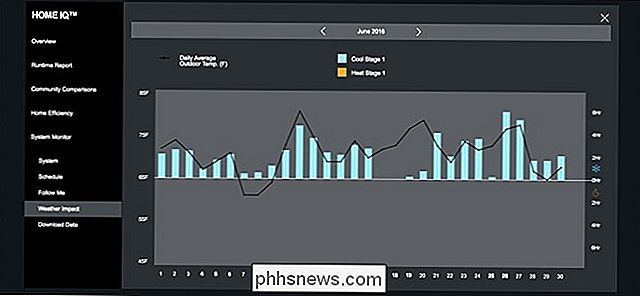
En general, el Ecobee lo saca del parque con su historial de uso y varios otros datos de tiempo de ejecución. El historial de uso del termostato Nest, aunque es bonito, es bastante básico y no proporciona muchos otros detalles además del tiempo de ejecución total.

Dejar de creer en las mentiras de la TV: la verdad acerca de "mejorar" las imágenes
Lo has visto una y otra vez. El FBI usa su tecnología avanzada para "mejorar" una imagen borrosa y encontrar la cara de un villano en el peor metraje posible. Bueno, How-To Geek está llamando su farol. Sigue leyendo para ver por qué. Es uno de los tropos más comunes en televisión y películas, pero ¿hay alguna posibilidad de que una agencia del gobierno realmente pueda tener la tecnología para encontrar caras donde solo hay píxeles borrosos?

Convertir entre muchos tipos de archivos diferentes en línea
¿Necesita convertir un archivo DOC a PDF? ¿O tal vez un PDF a un archivo JPG? Siempre habrá un momento en el que tendrá que convertir un archivo de un tipo en otro y probablemente querrá hacerlo lo más rápido y barato posible. Por supuesto, si trabaja en una oficina y tiene que convertir archivos todos los días, su empresa probablemente comprará una aplicación de conversión comercial y esa es definitivamente la mejor opción.Sin embargo



